9/12/2023 1:30:53 PMMức độ quan tâm: 16329
🖋 Edit
Trong quá trình camera Dahua giám sát an ninh, việc xem lại lịch sử ghi và trích xuất dữ liệu hình ảnh, video là điều luôn luôn cần thiết và quan trọng đối với mỗi người sử dụng. Tuy nhiên một số người dùng mới không rành về công nghệ cũng như không biết cách sử dụng camera Dahua nên sẽ gặp khó khăn trong quá trình xem lại nhất là thao tác trên máy tính. Vậy để giúp cho bạn, sau đây An Thành Phát xin được hướng dẫn xem lại camera Dahua trên máy tính một cách đơn giản dễ làm nhất dành cho bạn tham khảo
Để có thể xem lại lịch sử ghi và trích xuất hình ảnh camera Dahua, bạn cần thực hiện các bước sau:
Bước 1: Mở phần mềm quản lý camera Dahua
Trước khi đi vào bước hướng dẫn xem lại camera Dahua trên máy tính thì đầu tiên bạn cần đảm bảo như sau:
- Đã tải phần mềm quản lý camera Dahua SmartPSS về máy tính.
- Đã cài đặt sẵn camera của bạn vào trong phần mềm SmartPSS
Nếu bạn chưa thực hiện những yêu cầu trên thì có thể tham khảo qua hướng dẫn cài đặt camera Dahua
Và bây giờ chúng ta cùng đi vào trọng tâm chính đó là xem lại camera Dahua nhé!
- Nhấn đúp vào biểu tượng ứng dụng SmartPSS trên máy tính như hình để tiến hành mở phần mềm.

Bước 2: Tiến hành vào giao diện xem lại camera Dahua
Sau khi mở phần mềm, ngay lập tức sẽ hiển thị giao diện chính của phần mềm. Tại đây ta chọn Playback
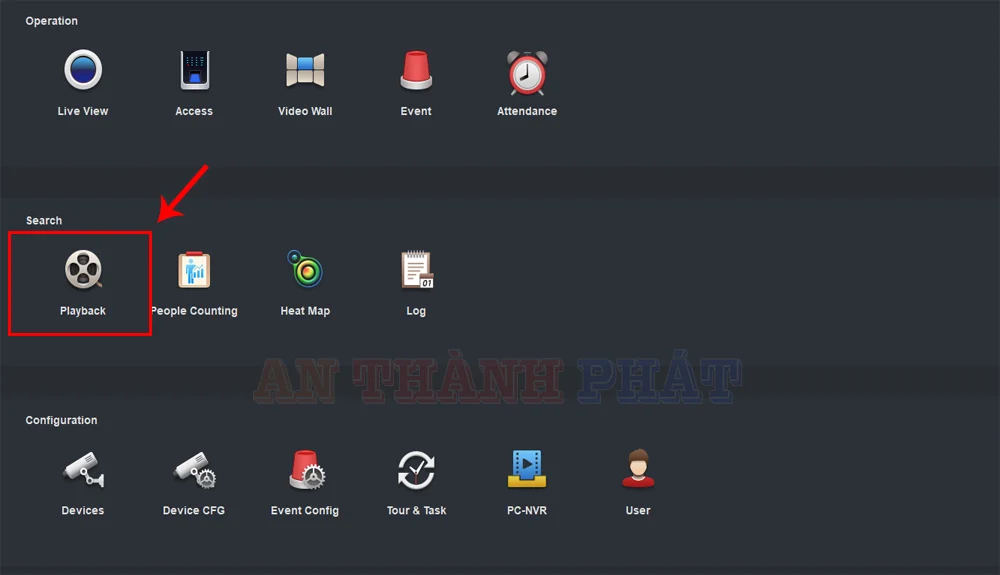
Bước 3: Chọn thiết bị camera Dahua và thời gian cần xem lại
Ở giao diện xem lại camera Dahua, ta chọn vào dấu mũi tên hiển thị kế bên tên thiết bị hệ thống camera mà bạn đã cài đặt để chọn kênh camera mà bạn muốn xem lại, sau đó tích chọn vào ô vuông nhỏ của kênh đó (trường hợp này chỉ áp dụng cho đầu ghi hình). Còn nếu camera wifi hay camera IP add phần mềm xem độc lập thì bạn tích chọn vào ô vuông kế bên tên camera của bạn.
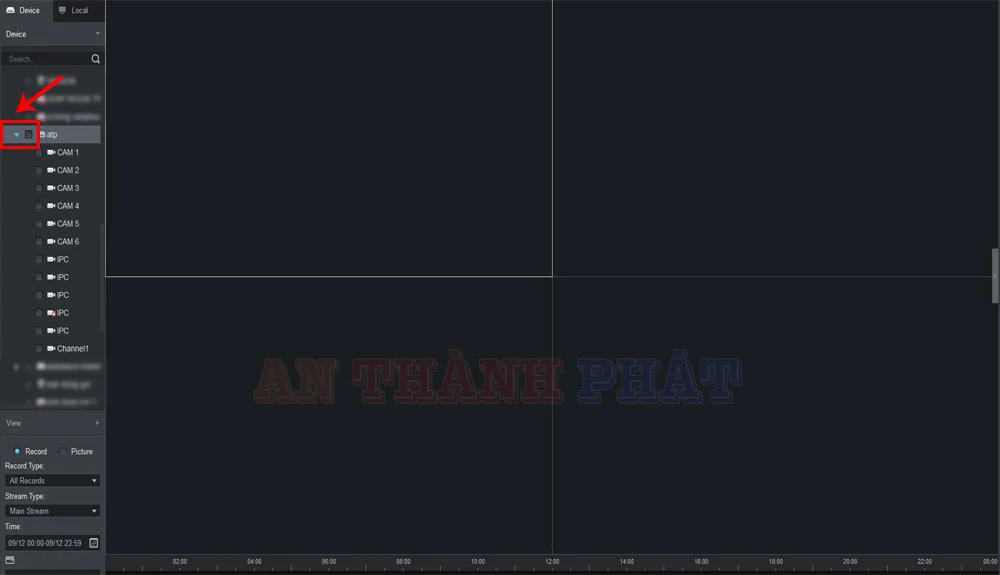
1. Tick chọn kênh camera cần xem lại
2. Click vào biểu tượng cuốn lịch
3. Chọn giờ, ngày, tháng, năm mà bạn muốn bắt đầu xem lại
4. Chọn giờ, ngày, tháng, năm mà bạn muốn kết thúc xem lại
5. Nhấn Search để hệ thống tìm kiếm dữ liệu hình ảnh video mà camera đã ghi lại và lưu trữ trong ổ cứng hoặc thẻ nhớ.
(*) Lưu ý: Ứng dụng chỉ cho bạn chọn thời điểm bắt đầu và kết thúc xem lại giới hạn không quá 24 tiếng
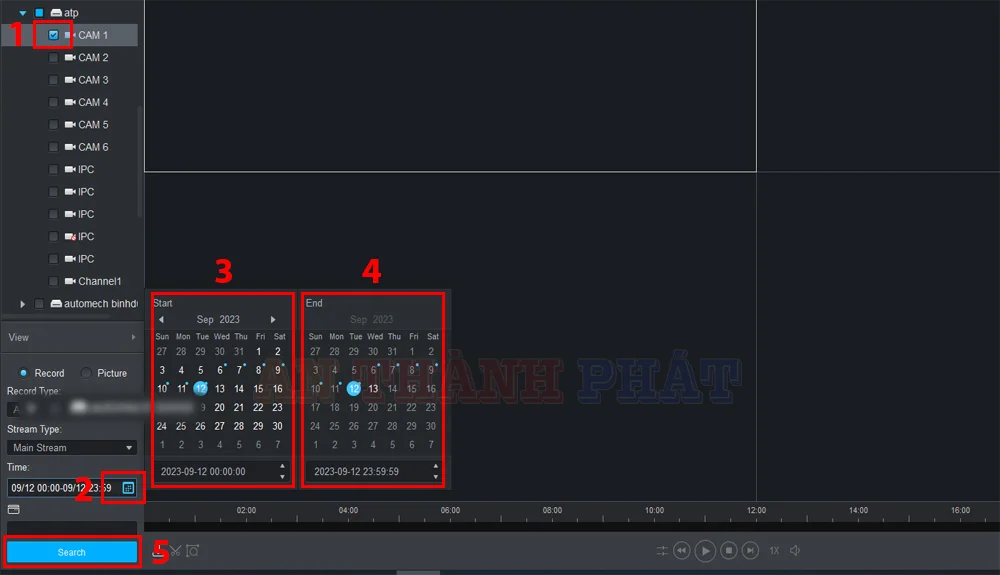
Bước 4: Bắt đầu xem hình ảnh camera vừa tìm kiếm
Sau khi tìm kiếm dữ liệu thành công, nhìn về phía dưới màn hình sẽ có thang trượt ngang và trong đó có thanh màu xanh lá cây, dữ liệu bạn tìm kiếm sẽ nằm trong thanh màu xanh đó.
Lúc này nhấn chọn vào bất kỳ vị trí nào trên thanh màu xanh để xem lại, lưu ý nhìn khung thời gian hiển thị để chọn thời điểm mà bạn muốn xem lại sao cho hợp lý.
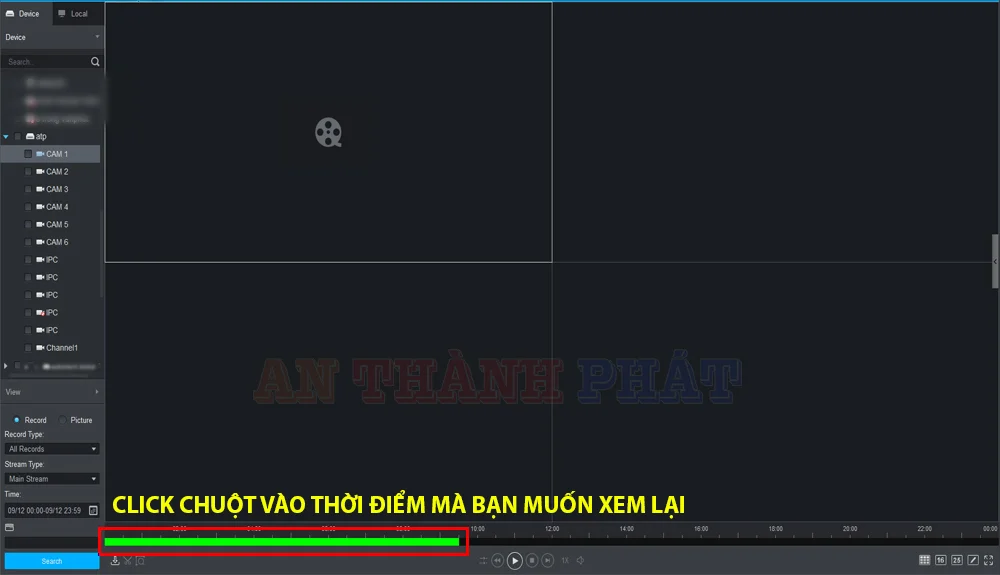
Sau khi nhấn chọn trên thanh màu xanh thì hình ảnh xem lại sẽ được hiển thị trên khung hình camera. Để xem với màn hình lớn hơn bạn có thể nhấn đúp chuột vào màn hình camera đó.
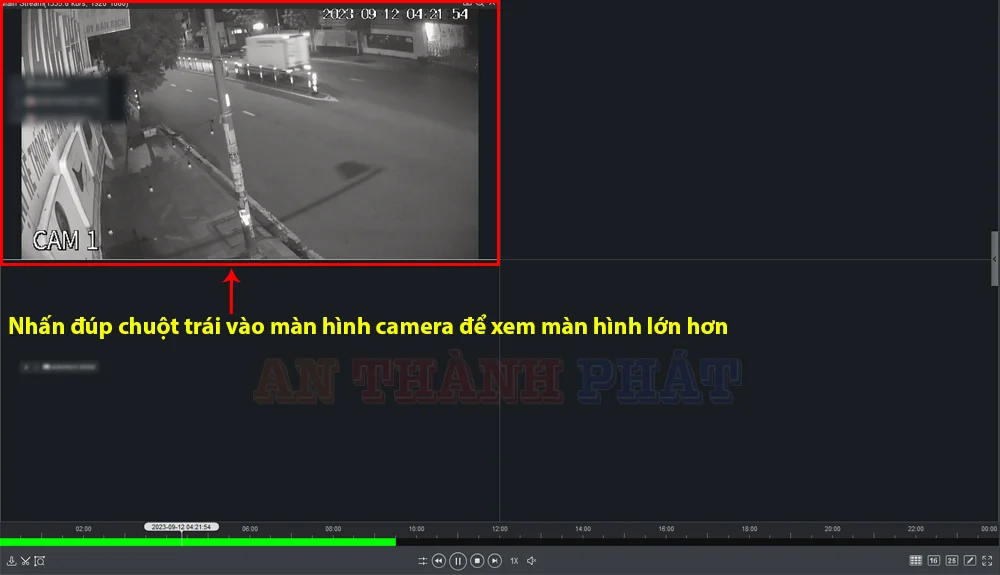
Bước 5: Trích xuất dữ liệu xem lại camera Dahua
Sau khi tìm được đoạn video mà bạn muốn đính chính một sự kiện nào đó thì để trích xuất đoạn video đó ra máy tính thì ta làm như sau:
1. Đầu tiên bấm nút play để dừng phát video xem lại.
2. Chọn biểu tượng cây kéo để tiến hành cắt đoạn video bạn cần trích xuất.
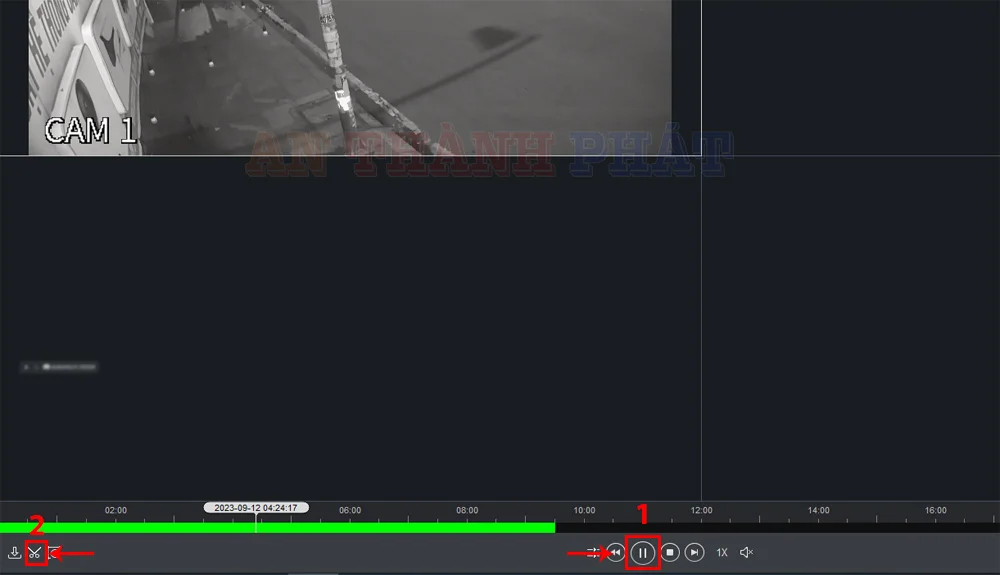
1. Rê chuột vào thanh dọc kéo đến thời điểm bạn muốn bắt đầu cắt
2. Rê chuột vào thanh dọc kéo đến thời điểm bạn muốn kết thúc
3. Thời gian bạn chọn bắt đầu và kết thúc sẽ được hiển thị kế bên thanh dọc
4. Sau khi kéo khoảng cách thời điểm cần trích xuất, ta chọn lại biểu tượng cây kéo để bắt đầu trích xuất.
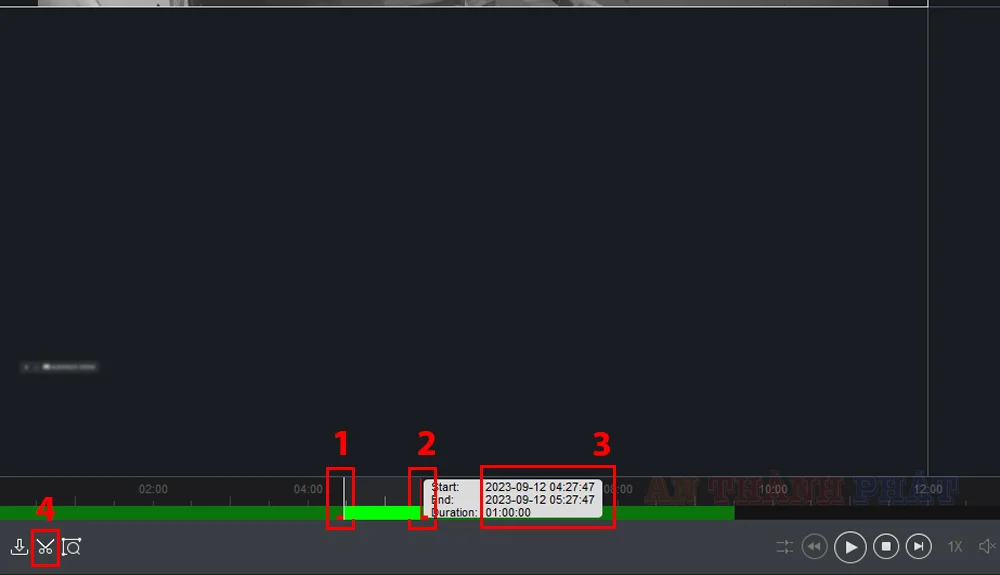
Lúc này sẽ xuất hiện bảng thiết lập xuất ra
1. Dòng Path ta chọn đường dẫn đến thư mục chứa file cần trích xuất bằng cách chọn Browse...
2. Dòng Export Format cho bạn tuỳ chọn định dạng đuôi của file video bạn cần trích xuất.
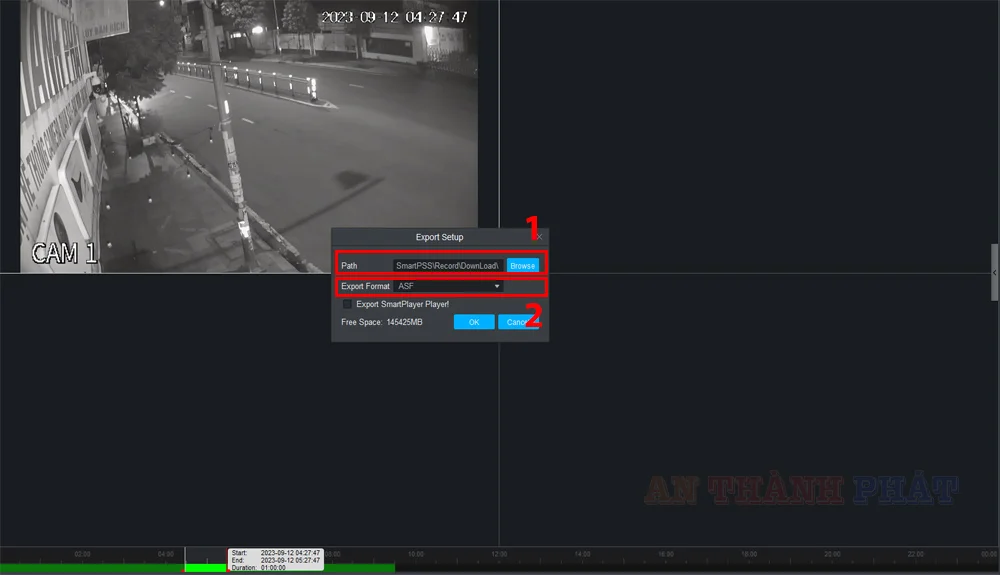
Chọn kiểu định dạng video phù hợp, tại đây bạn có thể chọn AVI hoặc MP4.
Chọn xong nhấn OK để tiến hành trích xuất.
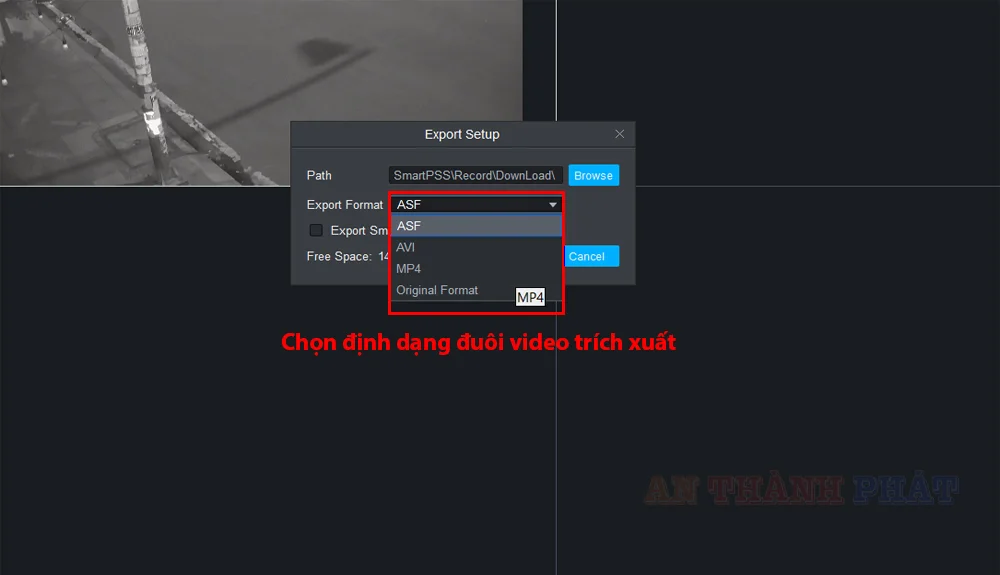
Hệ thống sẽ thông báo đến bạn rằng xác nhận·đã dừng hoạt động xem lại camera và nhấn OK
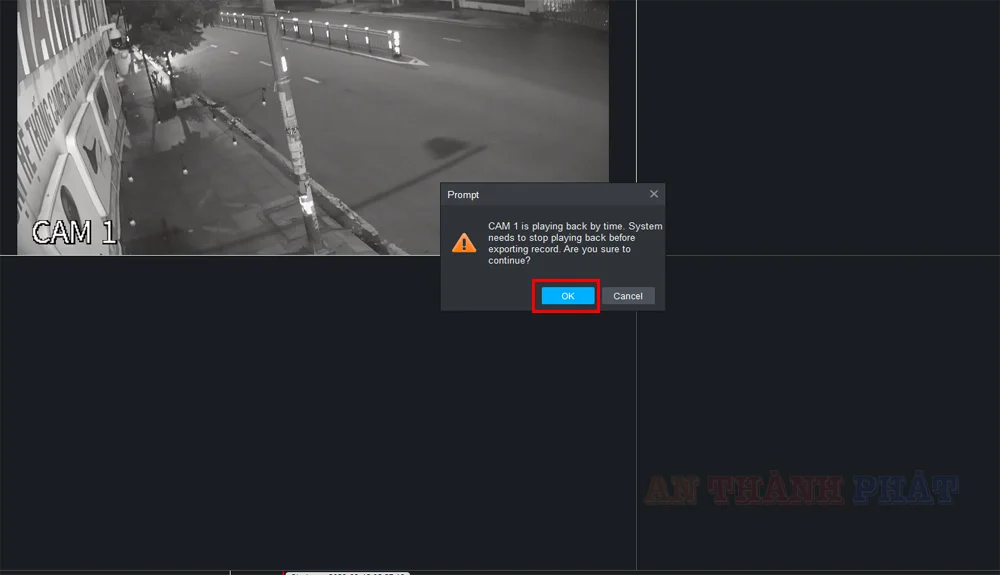
Hệ thống bắt đầu trích xuất dữ liệu, nhanh hay chậm phụ thuộc vào đoạn video có dài hay ngắn
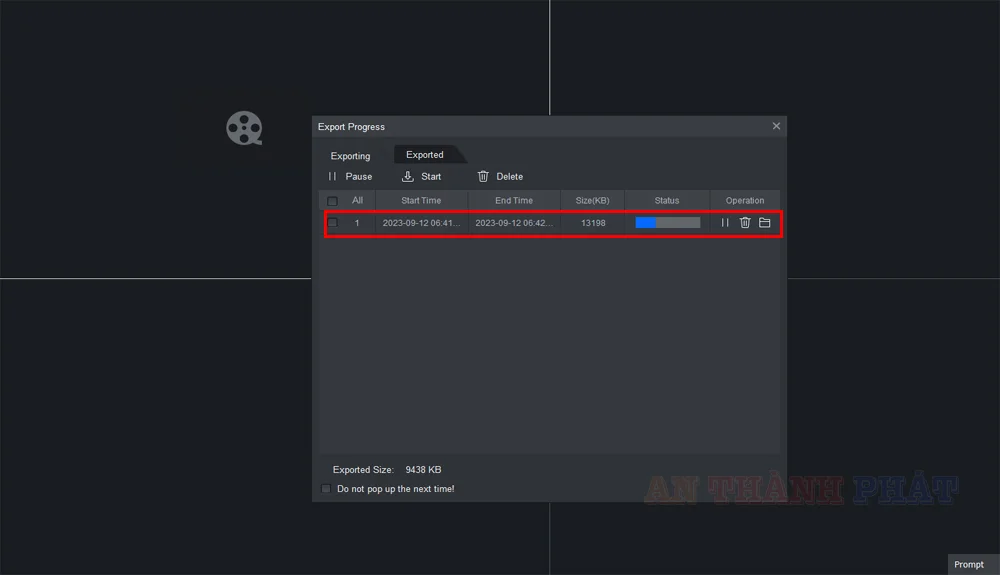
Vào đường dẫn thư mục mà bạn đã thiết lập ở trên để xem ngay đoạn video xem lại camera Dahua nhé!
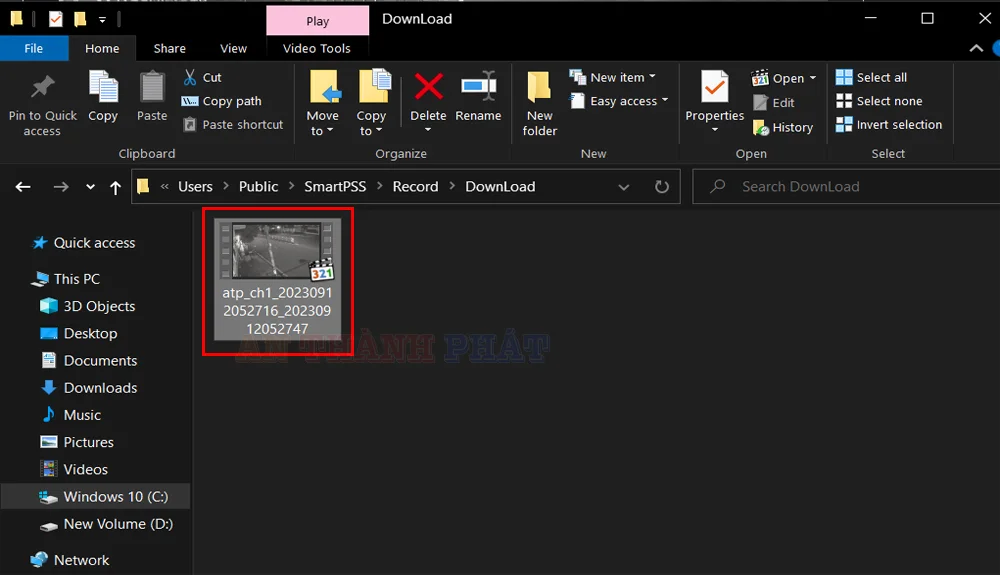
Như vậy là đã hoàn thành các bước hướng dẫn xem lại camera Dahua trên máy tính một cách đầy đủ và chi tiết. Mong rằng bạn có thể xem và thao tác xem lại camera Dahua dễ dàng nhanh chóng. Chúc bạn thành công!
Nếu có nhu cầu được tư vấn lắp đặt camera Dahua, bạn có thể liên hệ ngay cho An Thành Phát qua số Hotline 0938.112.399 hoặc đến tại trụ sở công ty với địa chỉ 51 Luỹ Bán Bích, Phường Tân Thới Hoà, Quận Tân Phú, TP.HCM để được bộ phận CSKH của An Thành Phát hỗ trợ tận tình và chi tiết nhất nhé!
-

Trong quá trình camera Dahua giám sát an ninh, việc xem lại lịch sử ghi và trích xuất dữ liệu hình ảnh, video là điều luôn luôn cần thiết và quan trọng đối với...
-
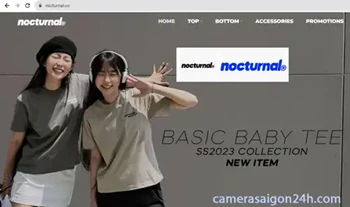
Công trình lắp 14 camera Xưởng sản xuất hàng may mặc yêu cầu chủ đầu tư hàng đầu là giá rẻ đặt biệt với 4 vị trí giám sát hình ảnh chất lượng cao Ultra HD để...
-

Quản lý và giám sát camera trên máy tính là một trong những nhu cầu cần thiết đối với mỗi người người sử dụng. Hôm nay An Thành Phát xin được hướng dẫn cho bạn...
-
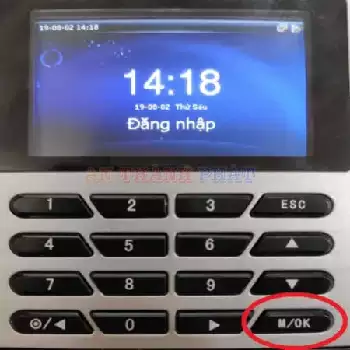
Việc sử dụng máy chấm công ngày nay là vô cùng phổ biến và cần thiết cho những công ty xí nghiệp. Máy chấm công Ronald Jack là một trong số thiết bị hỗ trợ...
-

Hiện nay, việc giám sát, quản lý và bảo vệ an ninh tại các nhà máy sản xuất chính là một trong những vấn đề đang được nhiều chủ nhà máy quan tâm hàng đầu. Và...
-

Hướng dẫn lấy lại tài khoản camera ezviz là rất quan trọng để bạn tiếp tục sử dụng camera mà không cần phải mua camera mới, vì nhiều lý do khác nhau nên bạn...
-
.webp)
Nhiều khách hàng thường hỏi chúng tôi làm sao để sử dụng tính năng Full Color trên camera Dahua hay cách bật tắt đèn trợ sáng trên con camera. Nên bây giờ An...
-

Trong quá trình sử dụng camera thì ắt hẵn sẽ có nhiều lúc quý khách cần xem lại lịch sử ghi hình camera để phục vụ một vài nhu cầu cá nhân, hoặc bị mất trộm...
-

Phần mềm iDMSS Plus là phần mềm cho phép xem camera online cũng như nhiều tính năng khác trên điện thoại Iphone. Đây là phần mềm miễn phí và hỗ trợ nhiều loại...
Hỏi đáp thông tin thêm về
Khách Hàng Mới Sử Dụng Camera Dahua Chính Hãng
-
Khách Lắp Camera Nguyễn Ngọc Châu Địa điểm lăp đặt camera Khu dân cư Phú Xuân, Phú Xuân, Nhà Bè, Thành phố Hồ Chí Minh, Sử dụng
Dịch vụ camera quan sát DHI-NVR1108HS-S3/H-VN : 1 cái , DH-SD2A200HB-GN-AW-PV-S2 : 3 cái, DH-H2AE : 5 cái , Ổ cứng Seagate SkyHawk 1TB: 1 cái ,DH-PFS3005-5ET-L : 2 cái, DH-PFS3005-5GT-L : 1 cái, 8 cái box ,
-
Khách Lắp Camera Trần Minh Khương Địa điểm lăp đặt camera 40 Nguyễn Quý Đức, Khu đô thị An Phú An Khánh, An Phú, Quận 2, Thành phố Hồ Chí Minh Sử dụng
Dịch vụ camera quan sát DH-HAC-B1A21P-VN : 1 cái, DH-HAC-T1A21P-VN : 3 cái, DH-XVR1B04-I-VN : 1 cái, 1 ổ cứng 500g seagate ,4 box, dùng jack BNC
-
Khách Lắp Camera Địa điểm lăp đặt camera 14 đường số 5, Tân Phong, Quận 7, Thành phố Hồ Chí Minh Sử dụng
Dịch vụ camera quan sát 4 camera DH-H2AE, 1 camera DH-SD2A200-GN-AW-PV + 7 thẻ 128G Sandick
-
Khách Lắp Camera Chị Ngọc Phượng - TBYT Hoa Đà Địa điểm lăp đặt camera 14 đường số 2, cư Xá Bình Thới, Quận 11, TP hồ chí minh, Sử dụng
Dịch vụ camera quan sát 1 DH-XVR1B08-I, 2 DH-H2AE,1 bộ HDMI to lan 30m, 1 nguồn cam
-
Khách Lắp Camera Địa điểm lăp đặt camera 38/13 nguyễn văn trỗi, phường15 , quận phú nhuận Sử dụng
Dịch vụ camera quan sát 07 cam DH-H2AE , 1 swith 5 port 100M dahua
-
Khách Lắp Camera Quang Nhã Tâm Địa điểm lăp đặt camera Biệt thự Song Lập, Lô 11 LK 46, KDT Mỹ Gia ,Thành Phố Nha Trang Sử dụng
Dịch vụ camera quan sát DH-IPC-HDPW1230R1-S5 : 5 cái, DH-IPC-HFW1230SP-S5 : 7 cái , DHI-NVR4116HS-4KS3 : 1 cái, Ổ cứngSeagate SkyHawk 2TB : 1 cái,switch iplink POE IPL-SW08 : 2 cái, DH-PFS3005-5GT-L : 1 Cái ,12 box , dây DAHUA cat5e
-
Khách Lắp Camera Địa điểm lăp đặt camera Mua thiết bị về tự lắp Sử dụng
Dịch vụ camera quan sát H2AE 1cai , the nho 64g dahua 1cai
-
Khách Lắp Camera GOLF GLOBAL Địa điểm lăp đặt camera The Global City Đỗ Xuân Hợp, An Phú, Thủ Đức, Thành phố Hồ Chí Minh Sử dụng
Dịch vụ camera quan sát DHI-NVR5464_EI 1cai , HDD 10T 3cai , DH-IPC-HDBW3241EP-AS 18cai ,DH-IPC-HFW2449T-AS-IL 15cai , Draytek Vigor3910 1cai , wifi Aruba AP12 4cai , Cisco CBS250-48P-4G-EU 1cai , Tu rack 20U-D600 1cai , Khay truot 600 1cai , Patch Panel 24port cat6 1cai , Hop phoi quang ODF 4port 5cai , Hop phoi quang 24FO 1cai , Bo chuyen tiep quang dien 4lan poe 5cai , Bo chuyen doi quang dien 2cai
-
Khách Lắp Camera A phước Địa điểm lăp đặt camera E3/3 Tổ 3 ấp 5,Hẻm 5 , Xã Vĩnh Lộc A, Bình Chánh Sử dụng
Dịch vụ camera quan sát 08 camera dahua DH-HAC- HFW1239TLMP-Led
-
Khách Lắp Camera Chị Thủy Địa điểm lăp đặt camera 15-13 20-13 Căn hộ Pegasuite 2, 1079 Tạ Quang Bửu, Phường 6, Quận 8, Thành phố Hồ Chí Minh Sử dụng
Dịch vụ camera quan sát 3 DH-H2AE + 3 thẻ 64gb Imou
-
Khách Lắp Camera Địa điểm lăp đặt camera 65 lộ tẻ,tân tạo a,bình tân Sử dụng
Dịch vụ camera quan sát bán 1 đầu ghi dhi-nvr1108hs-s3/h-vn
-
Khách Lắp Camera Địa điểm lăp đặt camera 152/2 Tháp Mười, Phường 2, Quận 6 Sử dụng
Dịch vụ camera quan sát 1 đầu ghi DH-XVR1B04-I, 1 camera DH-H2AE, HDD 500G Seagate Xanh, 1 nguồn camera
-
Khách Lắp Camera Địa điểm lăp đặt camera 35/12 bế văn cấm, phường tân kiểng,quận 7 Sử dụng
Dịch vụ camera quan sát 01 đầu ghi 8dahua(DHI-NVR1108HS-S3/H-VN)+05 camera (DH-H2AE)+01 Ổ Cứng 1TB seagate+01 swicth 8port 100mpdahua
-
Khách Lắp Camera Địa điểm lăp đặt camera 38/13 Nguyễn Văn Trỗi, phường 15, Quận Phú Nhuận Sử dụng
Dịch vụ camera quan sát 3 camera IPC-HFW1230DT-STW, 2 cam dh-h2ae, 3 Switch dahua DH-PFS3005-5ET-L
-
Khách Lắp Camera chú khiêm Địa điểm lăp đặt camera 109 ấp cái nước,xã hưng yên,huyện an biên,tỉnh kiên giang Sử dụng
Dịch vụ camera quan sát 03 camera dahua(DH-H2AE)+03 THẺ NHỚ 64GB IMOU
-
Khách Lắp Camera chị Hiền Địa điểm lăp đặt camera 14/3 Lam Sơn, phường 6, quận Bình Thạnh Sử dụng
Dịch vụ camera quan sát 01 Camera DH-SD2A200-GN-AW-PV + 01 thẻ nhớ 32gb dahua
-
Khách Lắp Camera Địa điểm lăp đặt camera 305/23 tân sơn nhì,tân sơn nhì,tân phú Sử dụng
Dịch vụ camera quan sát 2 cam dh-h2ae,1 cam ipc-hfw1230dt-stw-vn,3 thẻ 64gb dahua
-
Khách Lắp Camera anh an Địa điểm lăp đặt camera quận 6 Sử dụng
Dịch vụ camera quan sát 1 CS-C6N, 1 CS-H3C+ 2 thẻ 64gb dahua
-
Khách Lắp Camera user39788265943585 Địa điểm lăp đặt camera Thanh Phú ,Xã Thanh Phú -271txb06 thị xa bình long ,tỉnh bình phước Sử dụng
Dịch vụ camera quan sát 1 cam imou ipc-s2xp-10m0wed + 1 thẻ nhớ dahua 64gb
-
Khách Lắp Camera chị mai Địa điểm lăp đặt camera 187 Hoàng Hữu Nam, Phường Tân Phú, Thành Phố Thủ Đức Sử dụng
Dịch vụ camera quan sát 02 camera dahua(DH-H2AE)+02 thẻ nhớ 64gb dahua
-
9/12/2023 1:30:53 PM

Trong quá trình camera Dahua giám sát an ninh, việc xem lại lịch sử ghi và trích xuất dữ liệu hình ảnh, video là điều luôn luôn cần thiết và quan trọng đối với...
-
9/9/2023 12:03:42 PM

Camera giám sát 360 độ đã trở thành một phần quan trọng trong cuộc sống của mỗi con người chúng ta, chúng mang lại sự an toàn và yên tâm cho người dùng. Với...
-
9/6/2023 5:34:18 PM

Với sự phát triển không ngừng của công nghệ, các thiết bị camera quan sát cũng các nhà nghiên cứu cải tiến thông minh hiện đại và tiện ích hơn. Camera quan sát...
-
8/31/2023 2:05:32 PM

Được biết camera Imou là một trong những dòng camera wifi không dây giá rẻ được sử dụng nhiều nhất hiện nay với độ hiệu quả cao mà các tính năng của camera này...
-
8/31/2023 10:09:51 AM

Việc chia sẻ camera cho nhiều điện thoại chính là một trong những vấn đề thường xảy ra đổi với mỗi người dùng trong quá trình sử dụng camera Ezviz để giám sát...
-
8/30/2023 5:36:20 PM
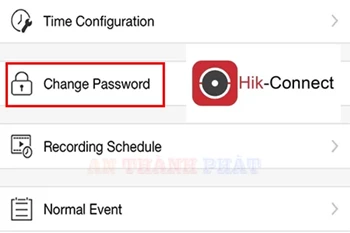
Camera Hikvision là một trong những dòng camera giá rẻ mà hầu hết các quốc gia trên thế giới tin tưởng và lựa chọn. Và hiển nhiên trong quá trình sử dụng...